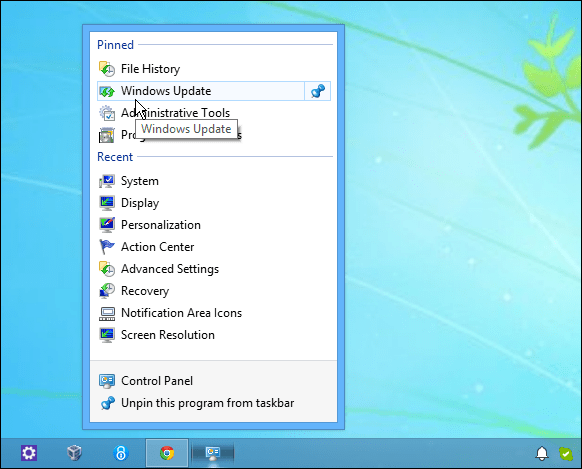Jak przypiąć panel sterowania do paska zadań systemu Windows
Microsoft Windows 8 Vindovs 7 / / March 18, 2020
Jeśli chcesz zagłębić się w ustawienia systemu Windows, prawdopodobnie często wybierasz się do Panelu sterowania. Oto jak przypiąć go do paska zadań, aby uzyskać łatwy dostęp.
Jeśli chcesz zagłębić się w maszynę z systemem Windows i wykonać wiele niestandardowych ustawień oraz dostosować działanie systemu operacyjnego, prawdopodobnie często wybierasz się do Panelu sterowania. Aby ułatwić dostęp, dlaczego nie nakleić go na pasku zadań? Oto jak.
Przypnij panel sterowania do paska zadań systemu Windows 7
Przypinanie Panelu sterowania do paska zadań systemu Windows 7 to coś więcej niż zwykłe przeciąganie i upuszczanie, ale nie jest trudne. Otwórz Panel sterowania za pomocą menu Start lub ikony na pulpicie - bez względu na to, jakiej metody go użyjesz. Następnie, gdy zostanie otwarty, przycisk Panelu sterowania zostanie wyświetlony na pasku zadań.
Kliknij go prawym przyciskiem myszy i wybierz Przypnij ten program do paska zadań. Otóż to.
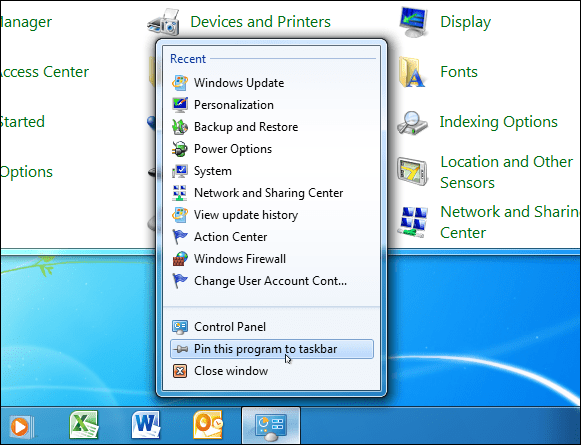
Pin Panel sterowania Windows 8.1 Pasek zadań
W Windows 8.1 przypinanie Panelu sterowania do paska zadań jest łatwe. Możesz użyć tej samej metody, jak pokazano powyżej, lub sprawić, że ekran Start systemu Windows 8 pokaże Ci nowe funkcje.
Naciśnij klawisz Windows, aby przejść do menu Start i rodzaj:panel sterowania w polu wyszukiwania. Kliknij prawym przyciskiem myszy Panel sterowania w wynikach i wybierz Przypnij do paska zadań. Pamiętaj, że możesz również przypiąć go do ekranu Start.
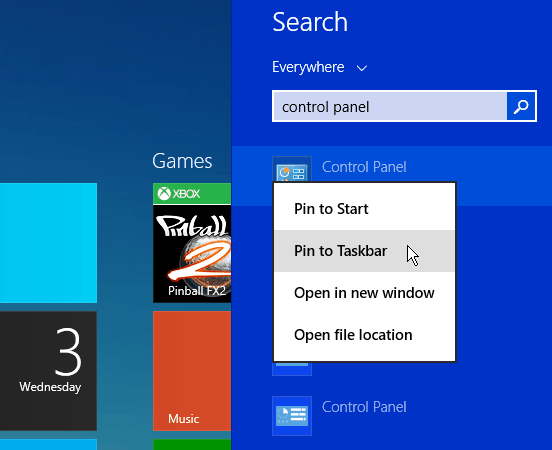
Teraz przejdź do pulpitu i kliknij prawym przyciskiem myszy ikonę Panelu sterowania, aby uzyskać listę szybkiego dostępu zawierającą 10 ostatnich elementów, do których uzyskałeś dostęp.
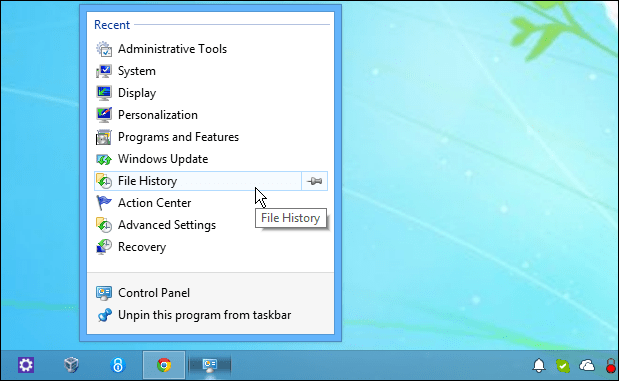
Możesz także przypiąć elementy do listy szybkiego dostępu, aby najczęściej używane były zawsze dostępne. Jedno jest pewne, ta sztuczka znacznie ułatwia dostęp do Windows Update w Windows 7 i 8.